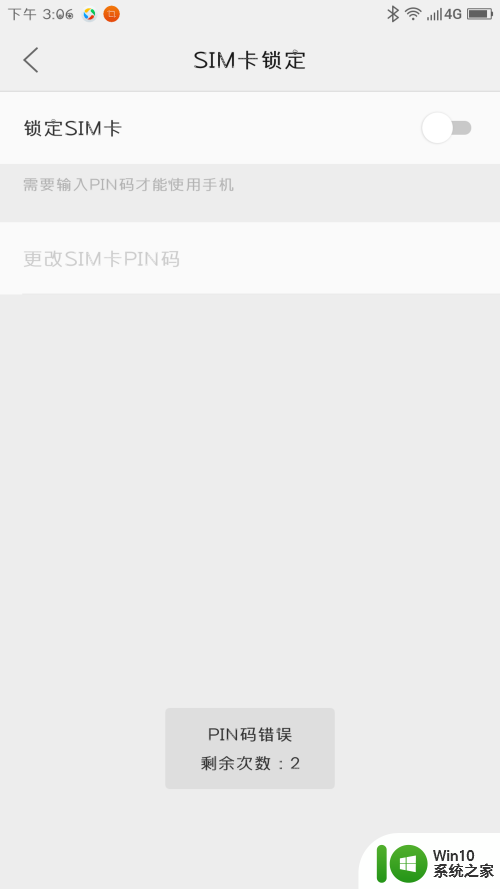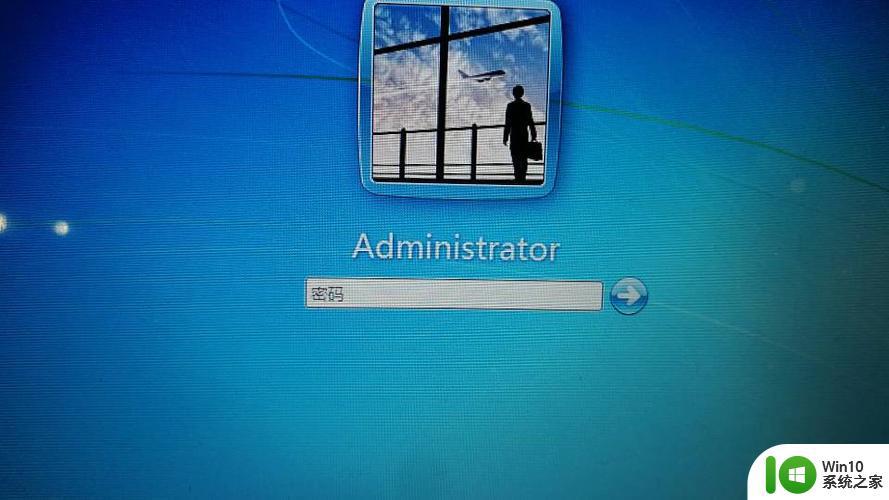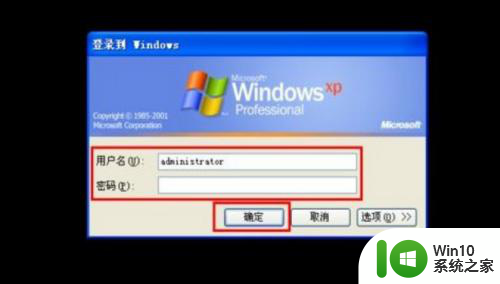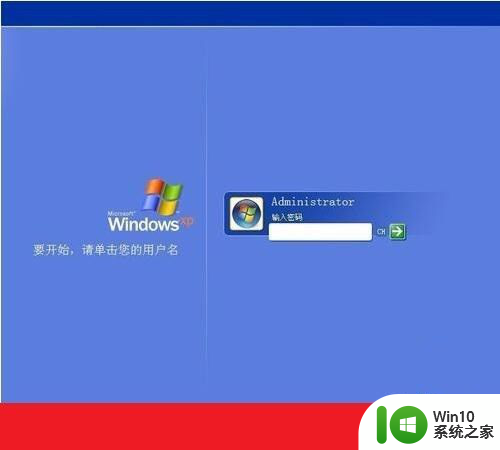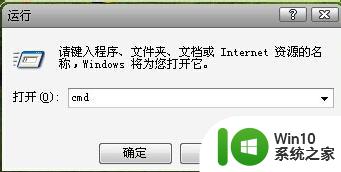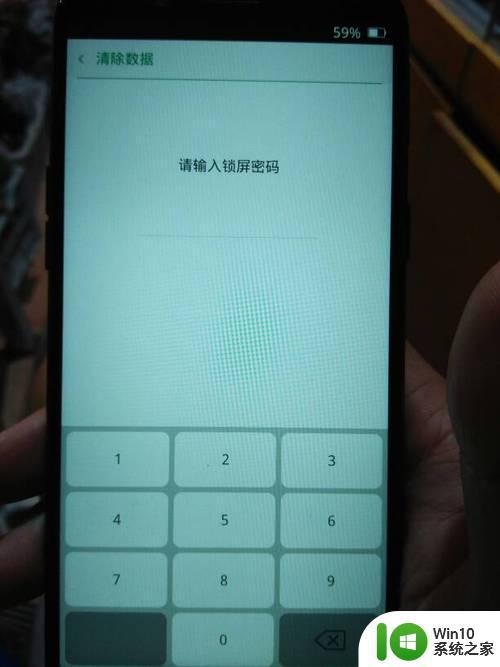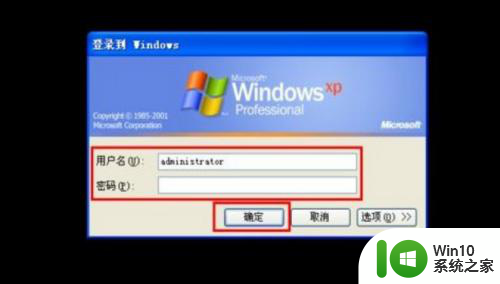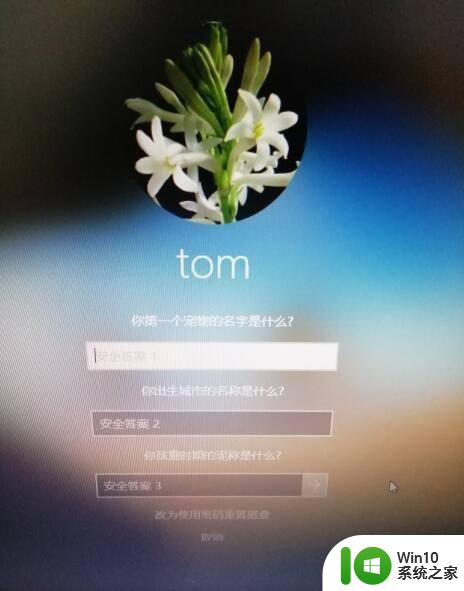新电脑pin码忘了开不了机解决方法 电脑PIN码忘了怎么办
更新时间:2024-01-11 09:53:33作者:xiaoliu
在现代社会电脑已经成为我们生活中不可或缺的工具之一,在使用电脑的过程中,我们难免会遇到一些问题。其中之一便是忘记了电脑的PIN码,导致无法正常启动电脑。对于这个问题,我们不必过于担心,因为有一些简单的解决方法可以帮助我们重新获得电脑的使用权限。接下来我们将介绍几种可行的方法来解决电脑PIN码忘记的困扰。
具体方法:
1、其实pin码在安全模式下不起效。
2、所以我们只要先进入安全模式。

3、进入后,按下键盘“win+i”打开设置。
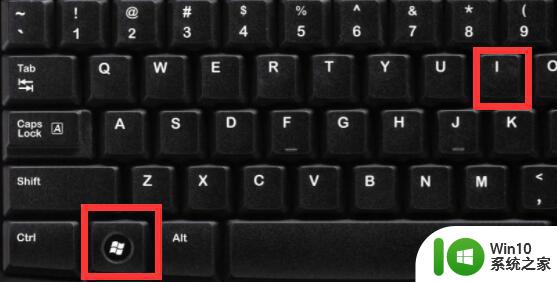
4、然后进入其中的“账户”设置。
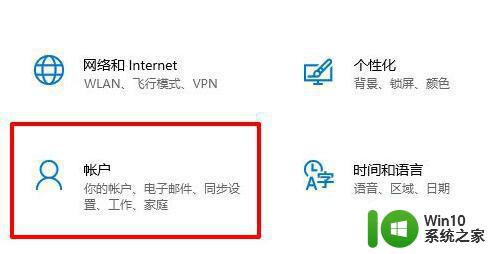
5、随后打开左边“登录选项”
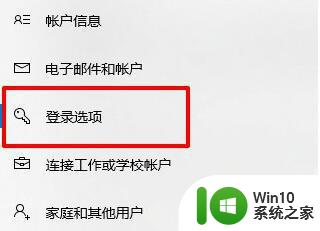
6、再点击其中的“我忘记了我的pin”

7、最后通过验证就可以重新设置pin码了。
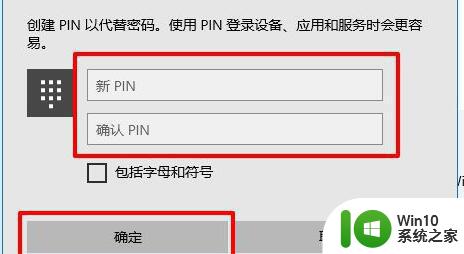
以上就是新电脑pin码忘了开不了机解决方法的全部内容,如果有遇到这种情况,那么你就可以根据小编的操作来进行解决,非常的简单快速,一步到位。